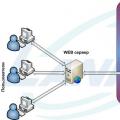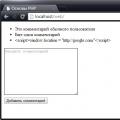Одне з найпростіших у виконанні і в той же час найбільш зручних у використанні додатків, призначених для голосового управління портативними пристроями на базі операційної системи Android. З його допомогою ви можете "скомандувати" своєму девайсу набрати потрібний номер, подивитися інформацію про контакт, запустити вказаний додаток, ввести запит в пошуковик, встановлений в браузері за замовчуванням і так далі. Додаток не вимагає ніякої попередньої настройки і непомітно працює у фоновому режимі до тих пір, поки ви не вирішите скористатися ним.
Зі списком, команд, які підтримує Cyberon VoiceCommander, ви можете ознайомитися на стартовому вікні. З кожною новою версією список цей розширюється, так як розробники дуже старанно працюють над поліпшенням свого дітища і оснащення його новими функціями. З недавніх пір додаток, наприклад, навчилося працювати з Bluetooth-гарнітурами. Єдиний істотний недолік Cyberon VoiceCommander на сьогоднішній день полягає в тому, що програма не можете працювати з SD-карти, а тому встановлювати його доведеться в "рідну" пам'ять портативного пристрою. В іншому ж перед нами дуже зручне і корисне програмне рішення.
Поради з налаштування та використання програми:
Увага!
- Деякі телефони і гарнітури не підтримують можливість запуску з гарнітури, можливо це працює тільки на Android 2.2 і вище
- Після установки програми перезавантажте пристрій !!!
- Дослідним шляхом виявлено, що після переміщення програми на sd-карту перестає працювати виклик по кнопці гарнітури, повторне перенесення ситуацію не виправляє.
Якщо не вдалося запустити з гарнітури - не страшно, для цього програма може викликатися по довгому натисненню клавіші "Пошук".
Пара рад по кращої налаштування програми для більш якісного розпізнавання: 1) В адресній книзі в налаштуваннях програми виберіть всього кілька контактів, яким активно телефонуйте (20-30), інші залиште неатівнимі. 2) Бажано, щоб контакт був набраний довгими поєднанням букв, наприклад Наприклад не «Оля", а "Оля Іванова", або "Оля Співробітниця", так само треба вимовляти ... Тоді програма не плутати "Оля" і "Юля" .
Щоб активувати функцію голосового набору номера, пов'язану з безпровідною гарнітурою BlueTooth, виконайте такі дії:
1. Переконайтеся в тому, що платформою вашого телефону є Android 2.2 (Froyo) або більш пізньої версії, а навушники підтримують профіль бездротової гарнітури Bluetooth.
2. Не встановлюйте додаток на SD-карту. На сьогоднішній день Cyberon Voice Commander не підтримує APP2SD.
3. Виконайте перезавантаження телефону після установки Cyberon Voice Commander.
4. Після установки Cyberon Voice Commander роз'єднати з'єднану бездротову гарнітуру Bluetooth.
Для тих хто купив платну версію програми і у кого виникли проблеми при її користуванні за частиною "вішання" девайса до ребута на андроїд версії 4.0.4:
1.Необходімо оновитися до даної версії ПЗ з повним скиданням налаштувань, щоб девайс був чистий від колишніх додатків.
2. Встановити CVC.
3.В меню "Додатки" відключити "Голосовий набір"; "Голосовий пошук"; "Диктофон" (в цій версії ПЗ можна додатки відключати вибірково).
На деяких зв'язках пристрій + гарнітура не працює виклик програми після натискання на кнопку гарнітури. Радимо скористатися програмою Headset Button Controller
Програма регулярно оновлюється на маркеті, в останніх версіях завжди є деякі зміни і поліпшення в частині підтримки пристроїв і гарнітур. Про повному списку змін і інфо з налаштування програми дивіться на маркеті. Російська вервички є російською маркеті, абсолютно спокійно скачується звідти і встановлюється.
З приводу придбання інших (англійських версій), раджу брати WorlWide версію, тому що вона не урізана по функціоналу. Всі команди і розпізнавання, будуть англійською. Як купити цю версію: для цього прийдеться за допомогою Market enablera (потрібен рут!) Прикинутися абонентом який-небудь ірландської стільникового і купити її на ірландському Маркеті. Картинка для скачування - на офіційному сайті.
Завантажити Cyberon Voice Commande на Андроїд ви можете по посиланню нижче.
(Якщо ви не користуєтеся Bluetooth-гарнітурою, можете не витрачати свій час на нижченаведений текст.) Я "блютузом" користуюся давно і при виборі кожного нового телефону завжди звертаю увагу на те, наскільки повно і грамотно в ньому реалізована робота з цим аксесуаром. До недавнього часу, якщо кандидат на покупку не підходив за цим критерієм, він викреслювали зі списку. Смартфон і планшет на Android стали винятками з цього правила - довелося пожертвувати багатьма зручними можливостями, до яких я так звик в своїх попередніх телефонах. Чого ж не вистачає в Android для повноцінної роботи з «Синьозубого вухами»? І чи так уже сильно не вистачає?
Почну з приємною дрібниці. Ще починаючи з версії чи 1.5, то чи 1.6 для стереогарнітури можна вибирати, які профілі підключення задіяти - «телефонні» HSP / HFP, мультимедійні A2DP / AVRCP або все відразу. Тобто гарнітуру можна з'єднати зі смартфоном тільки для розмов, а музику слухати, наприклад, з комп'ютера або іншого смартфона. На цьому, на жаль, можливості Android закінчуються і починаються "неможливості".
Наскільки мені відомо (перевірено на декількох Android-смартфонах різних марок), Android до версії 2.2 включно не дозволяє:
1) передавати мелодію виклику, призначену на абонента, в гарнітуру - як монофонічний, так і стерео (мелодія відтворюється через динамік телефону, а в гарнітурі звучить стандартний сигнал виклику);
2) виводити сигнал виклику тільки в гарнітуру, коли вона підключена (без зміни профілю в смартфоні на безшумний);
3) користуватися такою стандартною функцією AVRCP, як перемотування всередині треку (працює тільки перехід між треками);
4) відтворювати мультимедіа-файли в моногарнітура, яка не підтримує A2DP (т. Е. Навіть аудіокниги та подкасти, які не потребують особливої \u200b\u200bякості звуку, через моногарнітура слухати не можна)
5) перейменовувати або видаляти зі списку раніше підключені (зв'язані) Bluetooth-пристрої (при наявності в сім'ї двох однакових гарнітур або телефонів виникає плутанина);
6) гнучко управляти доступом до Bluetooth-пристроїв (окремо по кожному профілю);
7) викликати абонента з адресної книги по його імені (або попередньо записаної голосової мітки) одним натисканням кнопки на гарнітурі;
8) керувати режимом відповісти на вхідний дзвінок - вручну або автоматично.
Все це було б не так прикро, якби до Android-смартфона я не користувався телефонами Motorola E770v (модель 2005 року) і RAZR2 V9 (2007 г.) на проприетарной ОС (P2K), в яких все вищеперелічене робити можна.
Крім того, використовувати Bluetooth-гарнітуру для голосових дзвінків в Skype можна тільки за умови, що вона підтримує A2DP. І то в ній можна тільки чути співрозмовника, а говорити треба в мікрофон смартфона (оскільки профіль HSP в Skype for Android чомусь не використовується). Тобто при використанні бездротової гарнітури ви все одно прив'язані до смартфону / планшету невидимим «повідцем». Швидше за все, вина тут розробники не Skype, а Android, оскільки ще в Maemo 4 (IT OS 2008) Skype-клієнт відмінно працював по «телефонному» профілем.
Так, для моногарнітур в Маркеті є додатки типу Super BT Mono, які дозволяють вирішувати проблему № 4 (але не № 1 і № 2), а заодно і в Skype виводити входить звуковий потік в гарнітуру. Але мікрофон гарнітури в Скайпі все одно не працює.
Висновок сумний: сучасні смартфони з модною ОС на борту начисто програють «простофонам» 7-річної давності за можливостями роботи з Bluetooth-гарнітурами. Нехай «блютузом» користуються лише близько 5% власників мобілок, нехай більшість перерахованих вище функцій взагалі потрібно, напевно, менш ніж 1% - факт залишається фактом.
Останнім часом наше спілкування з друзями, колегами і т. П. Все більше переміщується в соцмережі і месенджери. Тобто голосові дзвінки витісняються і замінюються текстовими повідомленнями, при цьому у мене, наприклад, телефон більше часу перебуває в руках і перед очима, ніж в кишені. А значить, все рідше потрібні голосовий набір, дистанційне керування і навіть персональні рінгтони. Мабуть, тому і користувачі, і виробники не надто піклуються про функціональність Bluetooth-гарнітур, а більшість прочитали цю замітку і зовсім вважає мої претензії надуманими.
Проте, якщо:
- ви до сих пір говорите по телефону більше, ніж пишете;
- для вас важливі і корисні всі можливості, що надаються Bluetooth-гарнітурою;
- ви не бажаєте змінювати свій стиль спілкування,
то раджу придбати про запас ще один екземпляр вашої улюбленої моделі Motorola або Sony Ericsson, поки їх ще можна знайти.
Статті та Лайфхак
Далеко не кожен користувач в курсі, що існує голосовий набір на андроїд, як включити цю функцію теж уявляють собі не всі. Адже якщо подивитися, перелік випущених моделей, стає ясно, що практично кожна сучасна пристрій оснащений нею. Розповімо, як почати застосовувати голосовий набір, використовуючи стандартні варіанти, запропоновані системою, або ж сторонні додатки.
Базовий введення голосових команд передбачає диктовку тексту своєму мобільному пристрою без використання клавіш. Щоб мати можливість використовувати цю функцію, необхідно виконати кілька простих і послідовних дій. Почнемо з того, що помістимо курсор в будь-яке поле для введення тексту. Нам буде запропоновано використання клавіатури Android. Знаходимо малюнок мікрофона і натискаємо на нього. Перед нами з'явиться панель для голосового введення, де будуть кілька важливих елементів, включаючи список мов, голосовий індикатор і клавішу «Готово», англійською «Done» (переводить в звичайний текстовий режим).
За замовчуванням на одному з робочих столів нашого смартфона встановлений віджет пошуку Google, де також є іконка з зображенням мікрофона. Шляхом натискання на неї ми зможемо активувати функцію голосового набору.
Як керувати цією функцією? Слід знати про те, що червона рамка, навколишня малюнка мікрофона, змінює свою товщину в залежності від того, наскільки гучним є наш голос. В процесі обробки команд вони будуть з'являтися у вигляді слів в поле.
Додамо, що функція працює тільки при активному підключенні до Інтернету. Мова набору вибирається в спеціальному полі ( «Select dictation language»\u003e «Add languages», тобто «Додати мови»). Тепер можна користуватися голосовим набором без будь-яких проблем.
Тепер ми маємо уявлення про те, що таке голосовий набір на андроїд, як включити його і як ним користуватися. Однак слід знати, що активувати цю функцію можна тими ж шляхами,: т. Е. Не тільки вбудованими засобами системи, але і за допомогою сторонніх програм.
Непоганий програмою є Voice Button. Її можна знайти і завантажити з Play Market. Це хороший додаток для голосового управління всією домашньою технікою. Воно побудоване на основі базового модуля стільникового апарату Android, а також модуля Arduino.
Після самого першого запуску програми переходимо в «Налаштування» ( «Settings»), після чого вибираємо «Будь ласка, натискайте і говорите» ( «Please click and tell»). Відкриється вікно із зображенням мікрофона. Вимовлені нами голосові команди будуть з'являтися у верхньому полі. Щоб зберегти будь-яку команду і прив'язати її до певної кнопці, варто натиснути на цю кнопку з написом «Змінити голосову команду №» ( «Change Voice command №»). Текст команди буде відображатися в дужках.
Ще однією доброю програмою є Cyberon Voice Commander. Вона відрізняється високим ступенем точності. Додаток дозволяє здійснювати вихідні дзвінки, запускати інші програми і т.д. Функція голосового набору пов'язана з бездротовою Bluetooth гарнітурою.
Недоліком цього додатка є те, що воно пропонується на платній основі. Його ціна становить $ 5,99.
Корпорація Google починала свою діяльність як пошуковик, і на даний момент пошук інформації за допомогою мобільних пристроїв так і залишається одним з головних напрямків розвитку. З кожним оновленням системи телефону / планшета, Google Play Services і окремих програм з'являється все більше нових функцій, покликаних полегшити життя користувачу. У цій статті я розповім про найбільш корисних голосових командах, контекстному пошуку Now on Tap, а також покажу, як налаштувати телефон для виконання будь-яких голосових команд, в тому числі за допомогою Tasker. Адже саме про це ми так мріяли, читаючи твори фантастів в дитинстві.
Традиційно всі новітні розробки від «корпорації добра» впроваджуються на пристроях лінійки Nexus. Так було і з голосовим управлінням, і з Google Now, системою подачі інформації у вигляді набору кaрточек. За Google Now, простий пошук Google і голосовий пошук відповідає один додаток, це Google. Воно входить в комплект стандартних програм від компанії Google і є на будь-якому сертифікованому Android-смартфоні.
Раніше голосове управління активізувалося тільки при натисканні на значок мікрофона при відкритій програмі пошуку (або на віджети на робочому столі). Потім з'явився лаунчер Google Старт, який дозволив виконувати голосові команди прямо з робочого столу (за допомогою фрази «Ok, Google»). Починаючи з Android 4.4 та ж можливість стала доступна і в інших лаунчер, але тільки за умови, що лаунчер явно підтримує таку можливість (майже всі популярні лаунчер підтримують).
Також існує кілька смартфонів з просунутою функцією голосового управління, актівіруемoй, навіть якщо екран смартфона вимкнений. Наприклад, MOTO X містить окремий процесор з дуже низьким енергоспоживанням, який тільки і займається, що в фоновому режимі слухає всі навколишні звуки на предмет ключової фрази.
Віджет пошуку на робочому столі

Голосове керування
Простий пошук інформації, звичайно ж, найголовніша функція Google Now. Причому він досить інтелектуальний, щоб розуміти контекст, а значить, команди можна об'єднувати в ланцюжки. Наприклад, якщо сказати: «О'кей, Google, хто президент Нікарагуа?», То пошук видасть відповідь «Даніель Ортега». А якщо далі запитати «Скільки йому років?», То відповідь буде «Сімдесят років». Google Now розуміє масу команд, приведу десять найбільш корисних.
- Карти і навігація - «поїхали / навігація # назва вулиці # номербудинки ». Запустить Google Maps в режимі навігатора за вказаною адресою. Також можна вказувати місто, магазин, організацію і так далі.
- калькулятор - «тринадцять відсотків від п'яти тисяч». Видасть відповідь і форму калькулятора в вікні пошуку. Голосом можна диктувати додавання, віднімання, умноженіe, розподіл, корінь числа. Також можна переводити міри ваг, довжин і іншого.
- Відправка СМС / повідомлень - «написати смс Олег текст я за кермом, передзвоню пізніше». Відправляти повідомлення також можна через WhatsApp, Viber і ще кілька популярних месенджерів. За спрощеною схемою можна диктувати «повідомлення # програма # контакт # текст». Наприклад: «повідомлення WhatsApp Олег я за кермом». Після цього також голосом можна підтвердити відправку командою «відправити».
- Набір номера - "подзвонити мамі". Також можна продиктувати довільний номер, якого немає в записній книжці. При команді «подзвонити сестрі / брату» можна вказати номер з контактів (якщо записано по-іншому), тоді наступного разу набір буде проходити автоматично.
- Нагадування і будильники - «розбудити мене в суботу о восьмій ранку» або «нагадати мені вимкнути плиту через десять хвилин». Також можна додавати заходи в Google-календар. Події можна прив'язувати не лише до часу, але і до місця. Якщо додати «нагадай мені роздрукувати текст на роботі», то при включеній геолокації і зазначеному адресу роботи (місця на карті) нагадування на телефоні спливе автоматично. Звичайний вбудований в додаток «Годинник» таймер заводиться так само легко.
- Вгадай мелодію - "що це за пісня". Запустить раcпознаваніе грає музики.
- Музика / відео - «слухати (музику) # група # пісня». Запустить зазначену музику в Play Music або кліп на YouTube. Нормально працює з російськими назвами, але так як англійські слова і виконавців визначає, іноді неправильно інтерпретуючи під російську мову, то спрацьовує не завжди.
- Фото / відео - «зроби фото / записати відео». Запустить камеру в обраному режимі.
- управління настройками - «вимкни вайфай», «включи ліхтарик».
- нотатки - «замітка для себе тестовий пароль для сервісу один два три чотири». Додасть замітку в Google Keep.
Now on Tap
Опису цього сервісу було приділено окрему увагу на презентації Android 6.0 Marshmallow. І подавався він як одна з основних особливостей нової прошивки. Але більш-менш нормальну функціональність в Росії ми отримали тільки в грудні. В офіційному російською перекладі він називається контекст від Now.
Як це працює? «Коли ви запускаєте контекст від Now, Google аналізує все, що ви бачите на екрані, і шукає інформацію в Відповідно до цих даних» - ось офіційне опис зі сторінки підтримки. На ділі це означає, що замість того, щоб виділяти і копіювати цікавлять фрази на екрані, потім відкривати пошук і вставляти фразу, можна просто натиснути і утримувати кнопку «Додому». Після цього Google запропонує варіанти для знайдених ключових фраз. Це можуть бути картинки, відео, пропозиція відкрити це місце на картах, новини. Може запропонувати відкрити сайт організації або зробити дзвінок, відкрити профіль Facebook або подивитися Twitter-аккаунт знаменитостей, додати замітку. При наявності відповідних додатків на пристрої після тапа на іконці сторінка відкриється відразу всередині програми. При прослуховуванні музики з різних додатків можна одним натисканням викликати про виконавців, альбомах, кліпах на YouTube та інше.

Пасхалка в пошуку Google
Так само як і в десктопной версії пошуку, в голосовому пошуку є пасхалка. Наведу тільки кілька команд, решта можеш дізнатися за цим посиланням. На жаль, майже всі вони спрацьовують тільки на англійській мові і з англійським інтерфейсом або при обраному в настройках тільки англійською мовою.
«Do a barrel roll».
«Make me a sandwich!»
«Sudo make me a sandwich!»
«When am I?»
«Beam me up, Scotty!»
«Up up down down left right left right».
«What does the fox say?»
Tasker
Якщо після всього прочитаного тобі все одно не вистачає команд для втілення своїх фантазій, то, маючи трохи часу, можна налаштувати Google Now на виконання практично будь-яких команд. Для цього нам знадобляться перш за все і плагін AutoVoice.
За допомогою Таскер можна здійснювати безліч дій: запускати додатки, контролювати звук, запускати скрипти, керувати екраном, проводити маніпуляції над файлами, натискати кнопки на екрані, управляти media, робити запити HTTP Get і Post і реагувати на них, керувати розширеними настройками телефону. І все це можна робити, віддаючи голосові команди. А за допомогою безлічі плагінів функціональність розширюється ще більше.
Для початку роботи необхідно включити пункт Google Now Integration всередині AutoVoice. У Таскер необхідно створити новий профіль для кожної команди або групи команд. Як завжди, для складання профілів рекомендую в налаштуваннях Таскер включати англійська. Для тестового профілю складемо голосову команду вимкнути звук. Для цього створимо новий профіль з параметрами Event → Plugin → AutoVoice Recognized. Заповнюємо наступні поля:
- Command Filter - тут вводимо необхідну голосову команду, в нашому прикладі: «вимкни звук». Якщо натиснути на рядок Speak Filter, то команду можна надиктувати.
- Exact Command - якщо поставити галочку, то буде спрацьовувати тільки на точну команду, інакше може спрацювати на кожне окреме слово або форму слова.
- Use Regex - використовувати регулярні вирази. Дозволяє налаштувати розпізнавання декількох слів в одному профілі. Якщо в першому полі ввести «(вимкни | вимкнути) (звук | гучність)» без лапок, то профіль буде спрацьовувати на команди «вимкни звук», «вимкни гучність», «вимкнути звук» і «вимкнути гучність».
Для дії використовуємо Audio → Ringer Volume і Audio → Notification Volume. Для контролю спрацьовування можна додати спливаюче повідомлення через Alert → Flash і в поле Text ввести «Вимкнув».
Команди «вимкни вайфай» працюють відразу в Google Now, а «вимкни звук» пропонує відкрити настройки. І після перехоплення команди через Таскер і її виконання все одно залишається на поточному екрані із запитом. Тому до дій додатково додамо App → Go Home. Ну а щоб потішити друзів, у всіх профілях для управління голосом можна першою дією поставити Alert → Say і ввести фразу «слухаюсь, господар». Тоді телефон у відповідь на команди буде реагувати голосом.
|
|
|
За допомогою додаткових плагінів, наприклад AutoRemote, можна керувати іншими пристроями на Android. А якщо на комп поставити EventGhost, то за допомогою численних плагінів можна зробити чимало цікавого. Одним з найбільш корисних застосувань буде настройка розумного будинку, але це окрема велика історія. У Жуана Діаса (Joao Dias), розробника всіх Auto * -плагінов, є також доповнення і для компа, що дозволяє інтегрувати управління мобільними пристроями через голосовий помічник Cortana на робочому столі.
трохи хитрощів
Таскер - це хардкор. Можна творити приголомшливі речі, але для цього потрібно освоїти багато інформації, розбиратися в змінних, регулярних виразах та інше. Для тих, хто не хоче возитися з Таскер, є велика кількість програм, які використовують можливості голосового управління, але мають більш зрозумілий і доступний інтерфейс і прості у використанні. Зупинюся на трьох.
Програма дозволяє змінити ключову фразу з «Ok, Google» на будь-яку іншу. На жаль, після одного з оновлень сервісів і запиту від Google перестала працювати з Google Engine, залишивши тільки PocketSphinx. У зв'язку з цим для ключової фрази підходять тільки англійські словосполучення, але раніше можна було дивувати присутніх зверненням до телефону «агов, ти» або «слухай команду».
Проте розробник обіцяє все виправити в наступних оновленнях. З інших функцій можна відзначити запуск розпізнавання по датчику наближення (два помаху руки) і по струсу телефону. Як і MOTO X, підтримує розпізнавання при вимкненому екрані, але, на жаль, це дуже сильно відбивається на батареї, тому актуально для телефону на зарядці або автомобільних медіа центрів на Android з постійним живленням. Працює з Bluetooth-гарнітурою, має інтеграцію з Таскер, може зачитувати текстові повідомлення.

Ще одна програма від розробника Open Mic +. Інтегрується з Google Now і дозволяє використовувати розширений набір команд. У списку підтримуваних є наступні: включити / вимкнути бездротову точку доступу, призупинити / відновити музику, наступна / попередня пісня, непрочитані СМС / gmail (озвучить їх голосом), гучність, блокування телефону, зробити знімок, зробити Селфі. Також можна включити диктофон, керувати підсвічуванням, автоповоротом екрану. З рутом можна вимкнути / перезавантажити телефон, очистити повідомлення, включити режим «У літаку». Для підтримуваних функцій можна змінювати команди на свої. Також має інтеграцію з Таскер, дозволяючи включити для кожного завдання спрацьовування за назвою Task. Є модуль для Xposed, що дозволяє використовувати Commandr з Android Wear.

асистент Дуся
Ну і нарешті, дітище російських розробників - російськомовний голосовий асистент Дуся, який об'єднує в собі всі переваги описаних додатків і утиліт. Як і Tasker, Дуся дозволяє створювати свої голосові функції (вони називаються «скрипти»), причому в набагато більш зрозумілою і простою формою (є довідка російською, відеоуроки) і з більш потужними функціями роботи саме з мовними командами. До того ж тут є і свій онлайн-каталог готових скриптів, створених іншими користувачами. На момент написання статті їх було близько ста.
Так само як і Commandr, Дуся вміє інтегруватися з Google Now, а також має безліч видів інших безконтактних активацій - струшуванням, помахом, гарнітурою, піднесенням до вуха і в тому числі і своєю фразою активації російською. А якщо хочеться використовувати інтерфейс, то і він є, дуже простий, швидкий і функціональний. Серед функцій є 25 найбільш часто затребуваних, є навіть управління розумними будинками і домашніми кінотеатрами.

висновки
Сьогодні функції голосового пошуку в смартфонах дуже розвинені, і, як ти зміг переконатися, розробники пропонують нам не просто набір команд для пошуку інформації, а повноцінну систему управління смартфоном, яку за певних зусиль можна інтегрувати з домашнім комп'ютером і навіть розумним будинком. Так що, якщо тобі зручніше управляти всім цим за допомогою голосу, у тебе є для цього все необхідне.
Last updated by at Листопад 18, 2016.


- пропонуємо вашій увазі досить практичне і зручне додаток від розробника Hakuna_Matata, яке гідно оцінять водії транспорту, так як за допомогою голосових команд в цьому додатку можна, набирати номер, дзвонити, шукати необхідний контакт, прокладати маршрути, відкривати програми, а так само VoiceButton озвучить вхідні дзвінки і автоматично включить гучний зв'язок і багато, багато іншого. Активація програми відбувається за допомогою Bluetooth і дротової гарнітури.
Детальніше про роботу програми:
Додаток може працювати в двох режимах:
Звичайний - режим в якому програма не розмовлятиме з вами. При визначенні контакту з високою точністю може бути здійснений автоматичний набір номера через заданий в настройках час. Цей режим може бути використаний при відсутності гарнітури.
За кермом - режим в якому програма буде синтезувати голосові повідомлення. Цей режим корисний при використанні гарнітури або тоді, коли ваші руки зайняті.
Режими можуть автоматично перемикатися при підключенні і відключенні гарнітури. У кожному режимі можуть використовуватися персональні настройки, задані вами. Запускати програму можна за допомогою Bluetooth або дротової гарнітури. Зазвичай для запуску з Bluetooth гарнітури потрібно натиснути і тримати кнопку виклику. Для уточнення ознайомтеся з інструкцією на конкретну модель. У деяких випадках запуск програми з гарнітури не працює. Причина може бути як в гарнітурі, так і в самому телефоні. Для запуску з дротової гарнітури натисніть і утримуйте кнопку гарнітури. Щоб працював запуск при блокуванні активуйте пункт в налаштуваннях. Для всіх команд можна використовувати псевдоніми (слова для автоматичної заміни). Програма використовує вбудовані в систему голосове введення і синтезатор мови. Для пошуку місць і навігації голосом програма підтримує Яндекс навігатор і Google карти. Передбачено резервне збереження і відновлення налаштувань, списку псевдонімів.
Робота c контактами
Щоб знайти контакт потрібно запустити розпізнавання програми і після звукового сигналу вимовити текст для пошуку.
Пошук контакту працює по імені, номеру або його частини, типу, назвою організації
Приклад: Олексій Іванов, Антон 911, Мама домашній, Антон робочий. Для точної ідентифікації контакту можна використовувати псевдонім. Ця функція доступна онлайн і оффлайн.
Робота c програмами
Для запуску програми потрібно вимовити команду "відкрий додаток" + "ім'я програми".
Наприклад: відкрий додаток галерея.
Якщо використовувати псевдонім, можна запускати програми використовуючи простіші слова. Наприклад замість "Відкрий додаток галерея" можна сказати "покажи картинки", якщо звичайно ви створите такий псевдонім. Псевдоніми можна використовувати для відкриття програм зі складними назвами. Ця функція доступна онлайн і оффлайн.
Робота з навігатором Яндекс
Для пошуку найближчого місця потрібно вимовити команду "навігатор" + "назва місця або адресу". Для пошуку використовується сервіс народної карти Яндекс. Якщо у вас встановлений яндекс навігатор і місце знайдено, буде запущений навігатор і виконана прокладка маршруту. Ця функція доступна тільки онлайн.
Робота з картами Google
Для пошуку найближчого місця потрібно вимовити команду "карта" + "назва місця або адресу". Для пошуку використовується сервіс Google. Якщо у вас встановлені карти Google і місце знайдено, буде запущена програма з пропозицією прокладки маршруту. Ця функція доступна тільки онлайн.
поточний час
Щоб дізнатися поточний час просто скажіть команду "час" і програма скаже вам його.
Ця функція доступна онлайн і оффлайн.
Голосовий набір дозволяє посилати виклик, вимовляючи записану для контакту голосову позначку.
Голосові позначки забезпечують вихідні дзвінки без набору номера. Голосової позначки можна використати будь-які слова,
наприклад, імена.
У пам'ять телефону можна записати певну кількість голосових міток.
Ім'я потрібно промовити саме так же, як Ви сказали під час запису.
Фоновий шум заважає нормальній роботі системи розпізнавання голосу, тому рекомендується записувати і
Занадто короткі мітки не сприймаються телефоном; Користуйтесь довгими мітки і не
уникайте схожих імен для різних номерів.
Голосову позначку можна для будь-якого контакту, який збережений в пам'яті телефону. збережіть або
скопіюйте в пам'ять телефону контакти, до яких потрібно додати голосові мітки. Голосові позначки можна
додати і для номерів, збережених на SIM-карті, проте в цьому випадку при заміні SIM-карти потрібно спочатку
видалити старі голосові позначки, перш ніж додати нові.
1. У режимі очікування натисніть
і перейдіть до контакту, для якого потрібно додати голосову позначку.
2. Натисніть
деталі
, Перейдіть до потрібного номера телефону, виберіть
Опції
і виберіть
фонограма
3. Натисніть
старт
і чітко скажіть слова, які Ви хочете записати як голосову позначку. По закінченню
записи телефон відтворює записану позначку.
фонограма збережена
супроводжуване звуковим сигналом. Поруч з номером, що має голосову позначку в меню
Контакти
відображається символ
натисніть
Меню
і виберіть
Контакти
фонограми
потрібно відтворити, змінити або видалити.
Якщо в телефоні використовує якусь програму з'єднання GPRS для прийому або передачі даних, закрийте
цю програму, перш роботою з голосовими позначками.
1. У режимі очікування натисніть і потримайте вибору
. Телефон подасть короткий звуковий
сигнал, і на дисплеї з'явиться повідомлення
сказати фонограму
секунди автоматично почне набір номера.
Інформаційні номери іслужебние номера
На SIM-картку інформаційні або сервісні номери постачальником послуг.
натисніть
Меню
і виберіть
Контакти
Інфо-номера
Сервісні номери
. Перейдіть до потрібного інформаційний або
службовий номер і натисніть
, Щоб викликати цей номер.
свої номери
Телефонні номери, присвоєні SIM-карті, зберігаються в меню
свої номери
(Якщо це підтримується SIM-
картою). Для перегляду номерів натисніть
Меню
і виберіть
Контакти
свої номери
. Перейдіть до потрібного імені
або номер і натисніть
Див.
К о н т а к т и
Copyright © 2004 Nokia. All Rights Reserved.
Вам також може бути цікаво
Голосове введення тексту на Андроїд - це зручно навіть при звичайному наборі смс, а якщо вам потрібно набирати великі обсяги тексту в день або вирішувати ділові питання паралельно з іншими робочими обов'язками, то ця функція стане просто незамінною.
В ОС Андроїд є стандартна функція диктування слів голосом, яку можна включити в настройках, без скачування додаткових додатків. Система автоматично додасть значок мікрофона на електронну клавіатуру, і ви зможете користуватися нею тоді, коли вам потрібно.

Якщо включений введення вам більше не потрібен, і ви хочете його відключити, в цьому ж меню виберіть кнопку «Відключити» або зніміть галочку з відповідного пункту.

Як користуватися голосовим уведенням
Як включити цю функцію, ми вже розібралися, тепер потрібно зрозуміти, як нею користуватися. Вона буде доступна практично у всіх меню і додатках, в яких можна використовувати електронну клавіатуру.
- Щоб почати диктовку тексту, натисніть на текстовий екран або на ту частину тексту, яка вже була введена. Висвітитися стандартна електронна клавіатура.
- Натисніть на значок мікрофона на головному екрані, або ж перейдіть в розкладку символів, якщо ви перенесли клавішу з мікрофоном туди під час налаштування.
- На екрані відобразиться меню для запису вашого голосу і напис: «Говоріть». Надикто потрібний текст в мікрофон смартфона, і він автоматично перетворює голос в текст.

Знаки пунктуації потрібно промовляти словами: «Знак питання», «Кома», «Точка». Намагайтеся говорити чіткіше, інакше програма може неправильно зрозуміти ваші слова, відповідно, перетворити їх в схожі за звучанням.
Які настройки доступні при розпізнаванні голосу андроїдом
Налаштувати роботу стандартного голосового введення на Android можна в меню «Мова та введення», в який можна потрапити через «Налаштування», або ж натиснувши на «шестерінку» налаштувань прямо в меню, яке висвітилося після натискання мікрофона (зазвичай кнопка налаштувань знаходиться зліва від слова «Говоріть»).

Налаштування розпізнавання мови. Тут можна зробити наступне:
- Вибрати мову. Розпізнавання доступно і в офлайн режимі, але за замовчуванням у вас буде встановлено тільки російську мову (або ж російський + англійський). Для інших мов функція буде працювати або тільки при, або тоді, коли ви скачаєте потрібні мови. Завантажити потрібні мовні пакети можна в меню налаштувань мови та введення, натиснувши на «Розпізнавання мови офлайн».
- Налаштувати розпізнавання «О'кей Google». Після настройки цього пункту, ви зможете використовувати менеджер пошукової системи при відкритій системі Google, тільки сказавши: «О'кей Google». А потім треба вимовити, що вам потрібно знайти в пошуковій системі.
- Включити можливість керування голосом за провідної гарнітури або Bluetooth-пристроїв.
- Налаштувати розпізнавання нецензурних слів. Програма автоматично включає пункт «Приховувати розпізнані нецензурні слова».
- Включити або вимкнути озвучування результатів в стандартному режимі або в режимі підключеної гарнітури.